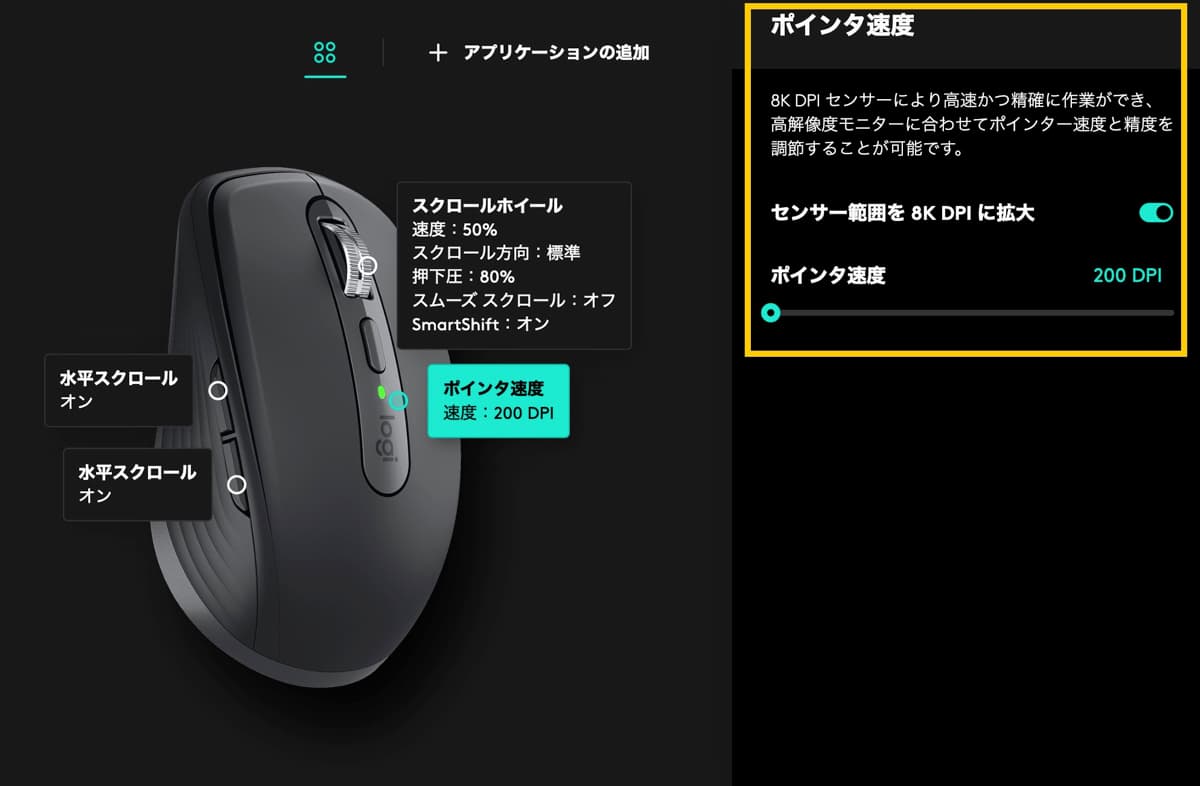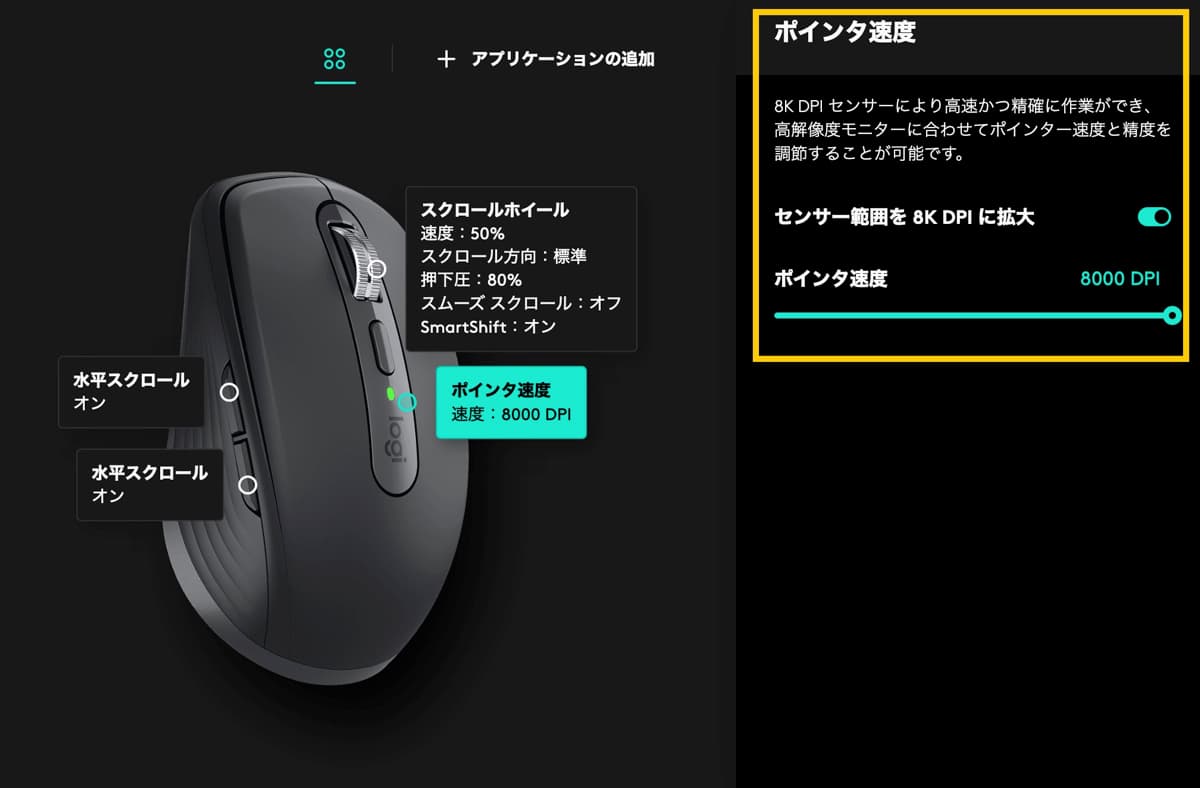メモ
本記事は「MX Anywhere 3」と「MX Anywhere 3S」の違いを比較。選び方をまとめました。

MX Anywhere 3S の違いはなに?
新しく発売された「MX Anywhere 3S」の違いが気になりますよね。
本記事では「MX Anywhere 3S」の違いが伝わるよう、実機で比較しました。
結論から伝えると、「MX Anywhere 3S」の違いは以下になります。
MX Anywhere 3S の違い
- クリックボタンの違い(カチカチ → 静音)
- センサー精度の違い(4000 → 8000DPI)
- 接続方式の違い(Unyfing → Logi Bolt)
- レシーバー付属の違い(あり → なし)
- 本体カラーの違い(ローズなし、ロゴ色薄く)
上記の違いを踏まえて、実用面から選び方のポイントは以下の通り。
MX Anywhere 3S を選ぶ理由
- クリックは静音が良い
- Logi Bolt接続に統一したい
MX Anywhere 3 を選ぶ理由
- クリックのカチカチ音が欲しい
- 本体色ローズが好み
詳細は本記事で解説していきます。
関連記事
-

-
MX Anywhere 3S レビュー。クリック静音化、待望のLogi Bolt対応。どこでも使える最強コンパクトマウス。
続きを見る
-

-
MX Anywhere 3 レビュー!2Sとの違いも比較。いつでもどこでも快適に使えるモバイルマウス。
続きを見る
MX Anywhere 3 と 3S を 比較【3つの切り口】
「MX Anywhere 3」と「MX Anywhere 3S」を3つの切り口で比較しました。
☑ 比較した切り口
- 仕様の比較
- 付属品、外観の比較
- クリック音の比較
仕様の比較
「MX Anywhere 3」と「MX Anywhere 3S」の仕様を比較。
「MX ANYWHERE 3 for Business」というモデルもありますので、表に並べました。
| 製品名 |  MX Anywhere 3S MX Anywhere 3S |
 MX Anywhere 3 MX Anywhere 3 |
 MX Anywhere 3 for Business MX Anywhere 3 for Business |
|---|---|---|---|
| 価格(税込) | 13,970円 | 12,320円 | 14,300円 |
| クリック仕様 | 静音クリック | 通常クリック | 通常クリック |
| センサー精度 | 8000DPI | 4000DPI | 4000DPI |
| ボタン数 | |||
| ホイール | |||
| 接続方式 | Bluetooth Logi Bolt |
Bluetooth Unifying |
Bluetooth Logi Bolt |
| レシーバー付属 | × | ○ | ○ |
| カラー | グラファイト (MX1800GR) ペイルグレー (MX1800PG) |
グラファイト (MX1700GR) ペイルグレー (MX1700PG) ローズ (MX1700RO) |
グラファイト(MX1700BGR) |
| ペアリング台数 | |||
| 連続使用時間 | |||
| サイズ | |||
| 重量 | |||
比較表から、MX Anywhere 3Sの違いをまとめると以下の通りです。
☑ 違いまとめ
- ローズカラーがなくなった
- 通常クリックから静音クリックの仕様に
- センサー精度が4000 DPIから8000 DPIに
- Unyfing から Logi Boltに
- レシーバーは付属しなくなった
付属品、外観の比較
「MX Anywhere 3」と「MX Anywhere 3S」の付属品、外観を比較しました。
付属品の比較
充電ケーブルは同じ。レシーバーが付属するかどうかが違います。
外観の比較
「MX Anywhere 3」と「MX Anywhere 3S」の外観は同じ。
若干、「Logi」のロゴと、グラファイトの色味が淡くなったかなというぐらいです。
電源スイッチや側面ボタン、Type-Cコネクタなどの配置も同じです。
クリック音の比較
「MX Anywhere 3」と「MX Anywhere 3S」のクリック音を、iPhoneのマイクで録音。
クリック音の違いを比較しました。
MX Anywhere 3Sのクリック音
MX Anywhere 3のクリック音
MX Anywhere 3S の【5つの違いを解説】
「MX Anywhere 3S」と「MX Anywhere 3」の違いを5つの項目で解説します。
☑ MX Anywhere 3S 違い
- クリックボタンの違い(カチカチ → 静音)
- センサー精度の違い(4000 → 8000DPI)
- 接続方式の違い(Unyfing → Logi Bolt)
- レシーバー付属の違い(あり → なし)
- 本体カラーの違い(ローズなし、ロゴ色薄く)
1.クリックボタンの違い(カチカチ → 静音)
「MX Anywhere 3S」はクリックボタンが違います。
カチカチ音がしない、静音クリックになりました。
会議中やカフェなど周りに人がいる場所で気兼ねなく作業できます。
MX Anywhere 3Sのクリック音
2.センサー精度の違い(4000 → 8000DPI)
「MX Anywhere 3S」はセンサー精度が違います。
最低の200DPIから、8000DPIまで選択できるようになりました。
専用ソフトウェア「LogiOptions」を使って、自由に変更ができます。
3.接続方式の違い(Unyfing → Logi Bolt)
「MX Anywhere 3S」はレシーバーを使った接続方式が違います。
「Unyfing」から「Logi Bolt」に変わりました。
今後、「Logi Bolt」規格に統一される方向性なので、嬉しいアップデートです。
4.レシーバー付属の違い(あり → なし)
「MX Anywhere 3S」は「MX Anywhere 3」と違い、レシーバーが付属しません。
レシーバー単体を購入するか、レシーバーが付属する「MX Keys S」や「MX Mechanical」などと一緒に購入する必要があります。
5.本体カラーの違い(ローズなし、ロゴ色薄く)
「MX Anywhere 3S」から、ローズカラーがなくなったのも違います。
「MX Anywhere 3S」のカラーは「グラファイト」と「ペイルグレー」の2色展開。
また、「MX Anywhere 3S」は「MX Anywhere 3」の「グラファイト」で見比べると、ロゴ色や本体カラーの濃淡も違いました。
選び方のポイント:MX Anywhere 3Sを選ぶ理由は「静音化」
「MX Anywhere 3S」と「MX Anywhere 3」、「MX Anywhere 3 for Business」で迷った時の選び方のポイント。
で判断しましょう。
「MX Anywhere 3S」を選んで良いか、迷ったときの選び方のポイントは以下の通り。
選び方のポイント
- MX Anywhere 3S:「静音クリック」「Logi Bolt」が良い
- MX Anywhere 3:「通常クリック」「ローズカラー」が良い
- MX Anywhere 3 for Business:「通常クリック」「LogiBolt」が良い
※Bluetooth接続で良いなら、「Logi Bolt」は選択肢から外れます。
本記事があなたの「MX Anywhere 3S」選びの参考になったなら幸いです。
MX Anywhere 3S を選ぶ理由
- クリックは静音が良い
- Logi Bolt接続に統一したい
MX Anywhere 3 を選ぶ理由
- クリックのカチカチ音が欲しい
- 本体色ローズが好み
for Business を選ぶ理由
- クリックのカチカチ音が欲しい
- Logi Bolt接続に統一したい
関連記事
続きを見る 続きを見る 続きを見る 続きを見る 続きを見る 続きを見る 続きを見る 続きを見る 続きを見る 続きを見る 続きを見る 続きを見る 続きを見る 続きを見る 続きを見る

MX Anywhere 3S レビュー。クリック静音化、待望のLogi Bolt対応。どこでも使える最強コンパクトマウス。

MX Anywhere 3 レビュー!2Sとの違いも比較。いつでもどこでも快適に使えるモバイルマウス。

MX Master 3S レビュー。静音クリック、Logi Bolt対応に。おすすめ設定も紹介。【MX2200sGR】

ロジクール MX Master 3 レビュー|選んで後悔しない至高のマウス。PC操作がストレスフリーに。

【3ヶ月使用】ロジクール MX MASTER 3 for Macレビュー|Mac向けに最適化されたフラッグシップモデル

【実機で比較】MX Master 3とMX Master 3 for Macとの違いから分かった選び方のポイント

「MX Anywhere 3」と「MX Master 3」を比較。どっちを選ぶか迷ったあなたの参考に。

【実機レビュー】ロジクールマウスMXシリーズおすすめランキング5選

MX Keys S レビュー。実用的、静かな打鍵音が◎ Smart Actions 活用例を紹介。

MX KEYS miniの使い方&レビュー。iPadとのペアリング方法や設定も解説。省スペースかつ軽い打鍵感のキーボード。

【打鍵感が最高】KX800 MX Keys レビュー|毎日のタイピング作業が楽しくなる至高のキーボード

MX Mechanical と Mini(KX850)をレビュー。茶軸と赤軸の比較。薄型でキーが打鍵しやすいメカニカルキーボード。

ロジクール KX800M MX KEYS for Mac レビュー。US配列でミニマル。Windowsでも使えるか検証。

ロジクール KX1000s CRAFTのレビュー。ダイヤル入力で直感的な操作、洗練されたデザインのキーボード。

【昇降デスクと好相性】Logicool ERGO K860をレビュー 。角度の調整とパームレストが手首をストレスフリーに。